Memiliki jaringan nirkabel yang berfungsi penuh dan aman adalah sesuatu yang biasa kita lakukan saat ini. Namun, kadang -kadang kami ingin membuat beberapa perubahan pada pengaturan jaringan, seperti menyiapkan kata sandi nirkabel yang lebih kuat , atau kami telah menghasilkan nama wifi keren dan kami ingin mengubah yang saat ini. Ini dan banyak lagi dapat diubah dalam pengaturan router. Jika Anda menggunakan router garam (kotak serat garam), Anda perlu mempelajari langkah -langkah login router garam terlebih dahulu.
Artikel ini akan menunjukkan cara mengakses pengaturan router garam dan cara mengubah kata sandi admin default, dan nama jaringan dan kata sandi nirkabel .
Jadi, mari kita mulai!
Apa yang kau butuhkan:
- Kotak serat garam
- Koneksi ke jaringan lokal melalui wifi atau kabel Ethernet
- Komputer, tablet, atau smartphone
- Detail login admin default kotak serat garam
Apa detail router garam default?
Untuk mengakses pengaturan router garam, Anda perlu mengetahui alamat IP default atau alamat web lokal, dan nama pengguna dan kata sandi admin default. Jika Anda atau orang lain, seperti ISP Anda, telah mengubah detail default ini, Anda perlu menggunakan yang kustom.
IP Default/Alamat Web Lokal: 192.168.100.1 atau http://salt.box
Nama Pengguna Default: Admin
Kata sandi default: admin
Disarankan untuk mengubah detail login admin default ini saat pertama kali Anda masuk ke router Anda.
Bagaimana cara masuk ke router garam?
Sekarang, ketika kami memiliki segalanya siap untuk mengakses portal konfigurasi router garam kami.
Langkah 1 - Sambungkan perangkat ke jaringan
Jika Anda tidak menghubungkan perangkat Anda ke jaringan, Anda tidak akan dapat masuk ke router garam Anda. Kami harus menyebutkan ini lagi, karena ini sangat penting. Jadi, hubungkan perangkat Anda ke jaringan nirkabel atau gunakan kabel Ethernet dan sambungkan perangkat ke router.
Sekarang, setelah Anda menghubungkan perangkat, kami dapat melanjutkan.
Langkah 2 - Buka browser di perangkat Anda
Browser Web memungkinkan kami untuk mengakses utilitas berbasis web router . Ini adalah antarmuka pengguna grafis di mana semua pengaturan router dapat ditemukan dan dikonfigurasi. Anda dapat menggunakan salah satu browser yang telah Anda instal di perangkat Anda.
Langkah 3 - Masukkan alamat IP garam di bilah URL browser
Sekarang Anda harus memasukkan IP Default Garam 192.168.100.1 atau alamat web lokal http://salt.box di bilah URL browser. Kemudian tekan ENTER di keyboard dan Anda harus diminta untuk memasukkan nama pengguna dan kata sandi admin.
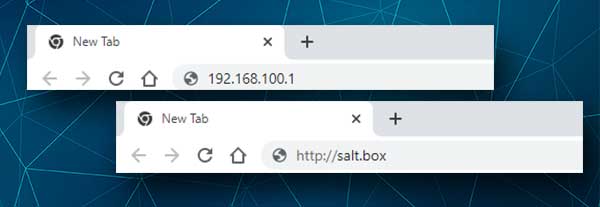
Langkah 4 - Masukkan nama pengguna dan kata sandi admin garam
Seperti disebutkan di atas nama pengguna admin default adalah admin , dan kata sandi juga admin . Masukkan detail login ini dan klik OK dan Anda akan diarahkan ke dasbor admin garam.
Catatan: Jika Anda telah mengubah detail login admin ini, ketik nama pengguna dan kata sandi baru. Jika Anda belum mengubahnya, maka pastikan untuk melakukannya sesegera mungkin. Menjaga detail login default adalah risiko keamanan untuk jaringan Anda dan mereka perlu diubah. Ini akan mencegah siapa pun yang mengakses pengaturan router Anda tanpa otorisasi Anda.
Langkah 5 - Periksa opsi router garam
Pada titik ini Anda akan memiliki akses ke semua pengaturan konfigurasi router garam. Jangan ragu untuk menjelajahi mereka dan melihat apa yang dapat Anda ubah. Namun, sebelum membuat perubahan apa pun, kami sarankan membuat cadangan konfigurasi router atau cukup tuliskan perubahan yang Anda buat. Jika terjadi kesalahan, Anda ingin memiliki segalanya untuk sebelumnya.
Beberapa pengaturan yang kami sarankan untuk diubah adalah kata sandi login admin, nama jaringan nirkabel dan kata sandi .
Bagaimana cara mengubah kata sandi admin garam?
Siapa pun yang terhubung ke jaringan Anda dapat mengakses pengaturan router jika dia tahu IP default, nama pengguna, dan kata sandi. Pencarian Google cepat dapat membantu mereka menemukan ini, jadi disarankan untuk mengubah setidaknya kata sandi admin. Ini ditawarkan selama pengaturan awal, tetapi kebanyakan orang mengabaikannya. Jika Anda ingin mengubah kata sandi admin di sini adalah tempat Anda dapat menemukan opsi ini di pengaturan router.
Klik tombol Radio Ahli .
Sekarang klik administrasi di menu di sebelah kiri.
Pilih tab pertama bernama Pengaturan Kata Sandi .
Sekarang Anda harus memasukkan kata sandi admin lama di bidang kata sandi saat ini .
Kemudian masukkan kata sandi admin baru di kata sandi baru dan masuk ke dalam kata sandi masuk kembali untuk bidang verifikasi.
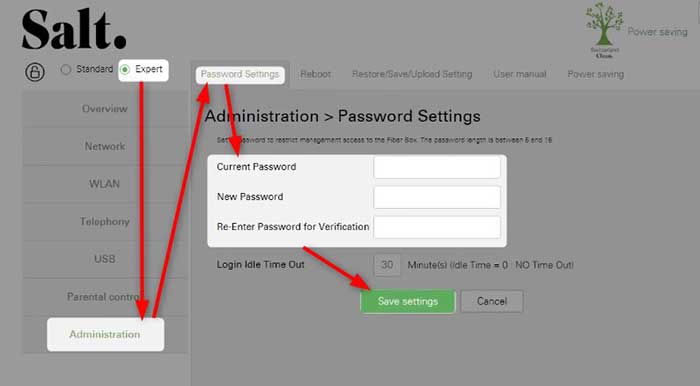
Jika Anda mau, Anda dapat mengubah waktu login IDLE . Opsi ini memungkinkan Anda untuk secara otomatis keluar dari pengaturan router setelah waktu yang ditentukan jika Anda lupa keluar dari dasbor admin router.
Klik tombol Simpan Pengaturan untuk mengonfirmasi perubahan Anda.
Bagaimana cara mengubah nama dan kata sandi wifi garam?
Pastikan tombol radio ahli dipilih.
Sekarang buka WLAN dan klik pada tab pertama di atas mengatakan tampilan gabungan . Di sini Anda dapat mengubah kata sandi SSID dan nirkabel untuk jaringan 2.4 dan 5GHz.
Ubah nama jaringan di bidang SSID .
Ubah kata sandi nirkabel di bidang kunci pra-dibagikan WPA .
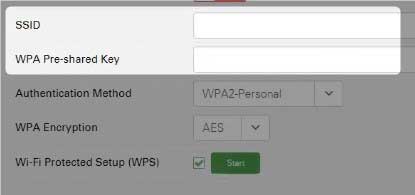
Catatan: Pastikan untuk mengatur SSID terpisah untuk jaringan 2.4 dan 5GHz . Anda dapat menggunakan kata sandi nirkabel yang sama untuk keduanya. Kata sandi nirkabel harus panjang 10-12 karakter dan perlu dibuat dari angka, huruf kecil dan modal dan karakter khusus.
Sekarang klik Simpan Pengaturan untuk mengonfirmasi perubahan. Setelah itu Anda dapat menghubungkan perangkat nirkabel Anda ke jaringan baru dengan kata sandi WiFi baru .
Kata -kata terakhir
Sekarang Anda tahu cara masuk ke router garam Anda dan menerapkan beberapa perubahan keamanan dasar pada pengaturan router. Pastikan untuk memiliki detail login default dan khusus yang ditulis di suatu tempat dan jaga agar tetap aman. Anda akan membutuhkannya saat berikutnya Anda ingin membuat beberapa perubahan.
